Štetje števila znakov v celici v Excelu
S funkcijo LEN v Excelu lahko enostavno preštejete skupno število znakov v celici. Skupno število znakov ne vključuje le vseh črk, temveč tudi vse presledke, ločila in simbole v celici.

Kako prešteti število znakov v celici v Excelu?
Splošna formula
=LEN(text)
Prepir
Besedilo: Dolžina besedilnega niza, ki ga želite šteti. Lahko je:
1. besedilni niz v narekovajih;
2. Ali sklic na celico, ki vsebuje besedilni niz.
Kako uporabiti to formulo?
Če imate seznam celic, kot je prikazano na spodnji sliki zaslona, in želite prešteti skupno število znakov za vsako celico na seznamu, storite naslednje.
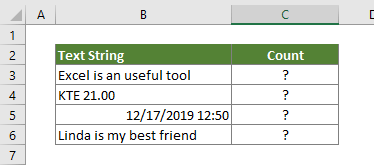
1. Izberite prazno celico za prikaz rezultata.
2. Vanjo vnesite spodnjo formulo in pritisnite Vnesite ključ.
= LEN (B5)
3. Izberite prvo celico z rezultatom in nato povlecite ročico za izpolnjevanje, da formulo uporabite v drugih celicah. Oglejte si posnetek zaslona:
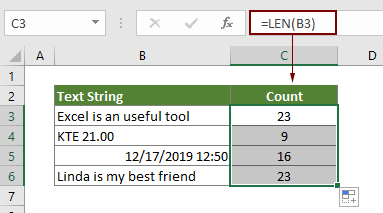
Nato lahko vidite vse znake, ki štejejo črke, številke, simbole in presledke v vsaki celici.
Povezana funkcija
Excel LEN funkcija
Funkcija LEN vrne število znakov v besedilnem nizu.
Sorodne formule
Štejte pojavitve določenih znakov v celici Excel
Ta vadnica predstavlja, kako uporabiti formule na podlagi funkcij LEN in SUSTITUTE za štetje, kolikokrat se določen znak prikaže v celici Excel.
Štejte določene znake v obsegu celic
Ta vadnica predstavlja nekaj formul za štetje, kolikokrat se določen znak prikaže v obsegu v Excelu.
Štejte določene besede v celici v Excelu
Ta članek bo predstavil formulo za štetje, kolikokrat se določena beseda pojavi v celici v Excelu.
Štejte določene besede v obsegu v Excelu
V tem članku je razložena formula za štetje, kolikokrat se določena beseda prikaže v vrsti celic v Excelu.
Štetje števila znakov v obsegu v Excelu
V tem članku je razložena formula za štetje skupnega števila znakov, ki se pojavijo v vrsti celic v Excelu.
Najboljša orodja za pisarniško produktivnost
Kutools za Excel - vam pomaga izstopati iz množice
Kutools za Excel se ponaša z več kot 300 funkcijami, Zagotavljanje, da je vse, kar potrebujete, le en klik stran ...

Kartica Office - omogočite branje in urejanje z zavihki v programu Microsoft Office (vključite Excel)
- Eno sekundo za preklop med desetinami odprtih dokumentov!
- Vsak dan zmanjšajte na stotine klikov z miško, poslovite se od roke miške.
- Poveča vašo produktivnost za 50% pri ogledu in urejanju več dokumentov.
- Prinaša učinkovite zavihke v Office (vključno z Excelom), tako kot Chrome, Edge in Firefox.
